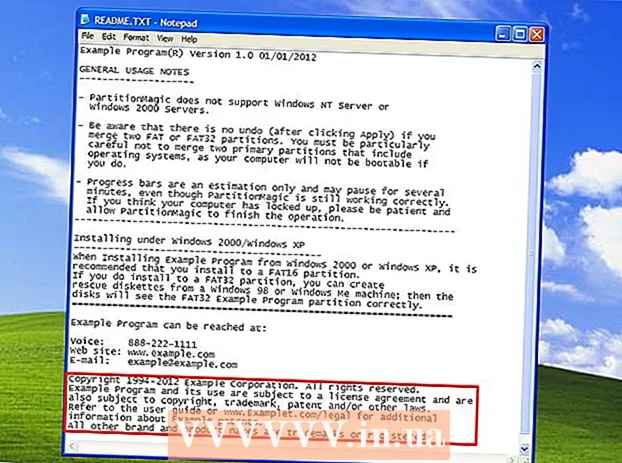লেখক:
Eugene Taylor
সৃষ্টির তারিখ:
15 আগস্ট 2021
আপডেটের তারিখ:
22 জুন 2024

কন্টেন্ট
- পদক্ষেপ
- 8 এর 1 পদ্ধতি: একটি পিসিতে গুগল ক্রোম
- 8 এর 2 পদ্ধতি: একটি স্মার্টফোনে গুগল ক্রোম
- 8 এর 3 পদ্ধতি: একটি পিসিতে ফায়ারফক্স
- 8 এর 4 পদ্ধতি: একটি মোবাইলে ফায়ারফক্স
- পদ্ধতি 8 এর 5: মাইক্রোসফ্ট এজ
- 8 এর 6 পদ্ধতি: ইন্টারনেট এক্সপ্লোরার
- 8 এর 8 পদ্ধতি: একটি মোবাইলে সাফারি
- 8 এর 8 পদ্ধতি: একটি পিসিতে সাফারি
- পরামর্শ
- সতর্কতা
এই নিবন্ধে, আপনি পিসি, স্মার্টফোন বা ট্যাবলেটে আপনার ব্রাউজিংয়ের ইতিহাসটি কীভাবে দেখতে পাবেন তা পড়তে পারেন।
পদক্ষেপ
8 এর 1 পদ্ধতি: একটি পিসিতে গুগল ক্রোম
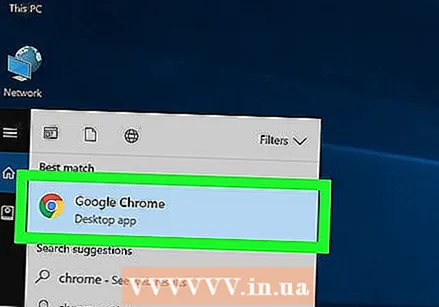 গুগল ক্রোম খুলুন। এটি করতে, বিজ্ঞপ্তি, হলুদ, সবুজ এবং নীল রঙের আইকনটিতে ক্লিক করুন।
গুগল ক্রোম খুলুন। এটি করতে, বিজ্ঞপ্তি, হলুদ, সবুজ এবং নীল রঙের আইকনটিতে ক্লিক করুন।  ক্লিক করুন ⋮. আপনি এই বিকল্পটি পর্দার উপরের ডানদিকে খুঁজে পেতে পারেন।
ক্লিক করুন ⋮. আপনি এই বিকল্পটি পর্দার উপরের ডানদিকে খুঁজে পেতে পারেন।  পছন্দ করা ইতিহাস. এটি ড্রপ-ডাউন মেনুটির শীর্ষে প্রথম বিকল্পগুলির মধ্যে একটি। তারপরে একটি মেনুযুক্ত একটি পর্দা উপস্থিত হবে।
পছন্দ করা ইতিহাস. এটি ড্রপ-ডাউন মেনুটির শীর্ষে প্রথম বিকল্পগুলির মধ্যে একটি। তারপরে একটি মেনুযুক্ত একটি পর্দা উপস্থিত হবে।  ক্লিক করুন ইতিহাস. এই বিকল্পটি মেনুটির শীর্ষে রয়েছে। এইভাবে আপনি নিজের অনুসন্ধানের ইতিহাসে স্বয়ংক্রিয়ভাবে শেষ হয়ে যাবেন।
ক্লিক করুন ইতিহাস. এই বিকল্পটি মেনুটির শীর্ষে রয়েছে। এইভাবে আপনি নিজের অনুসন্ধানের ইতিহাসে স্বয়ংক্রিয়ভাবে শেষ হয়ে যাবেন। 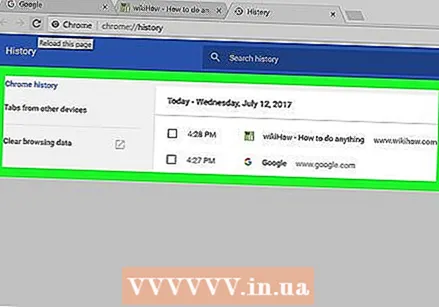 আপনার ব্রাউজারের ইতিহাস দেখুন। আপনার ইতিহাসে পুরানো আইটেমগুলি দেখতে আপনি আপনার ব্রাউজিংয়ের ইতিহাসটি নীচে স্ক্রোল করতে পারেন এবং সংশ্লিষ্ট পৃষ্ঠাটি খোলার জন্য আপনি একটি লিঙ্কে ক্লিক করতে পারেন।
আপনার ব্রাউজারের ইতিহাস দেখুন। আপনার ইতিহাসে পুরানো আইটেমগুলি দেখতে আপনি আপনার ব্রাউজিংয়ের ইতিহাসটি নীচে স্ক্রোল করতে পারেন এবং সংশ্লিষ্ট পৃষ্ঠাটি খোলার জন্য আপনি একটি লিঙ্কে ক্লিক করতে পারেন। - আপনার ব্রাউজারের ইতিহাস সাফ করতে ক্লিক করুন ব্রাউজারের ডেটা সাফ করুন পৃষ্ঠার বাম দিকে, আপনার "ব্রাউজিং ইতিহাস" চেক করা আছে এবং নিশ্চিত হয়েছে তা নিশ্চিত করুন তথ্য মুছুন.
8 এর 2 পদ্ধতি: একটি স্মার্টফোনে গুগল ক্রোম
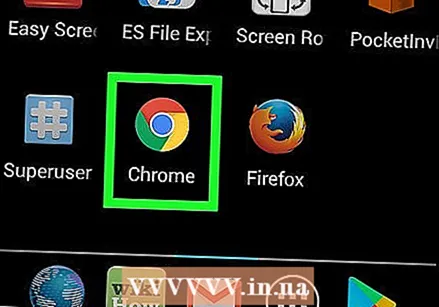 গুগল ক্রোম খুলুন। আপনি রঙিন লোগো সহ সাদা আইকন দ্বারা অ্যাপটিকে সনাক্ত করতে পারেন।
গুগল ক্রোম খুলুন। আপনি রঙিন লোগো সহ সাদা আইকন দ্বারা অ্যাপটিকে সনাক্ত করতে পারেন।  টোকা মারুন ⋮. আপনি এই আইকনটি পর্দার উপরের ডানদিকে পাবেন।
টোকা মারুন ⋮. আপনি এই আইকনটি পর্দার উপরের ডানদিকে পাবেন। 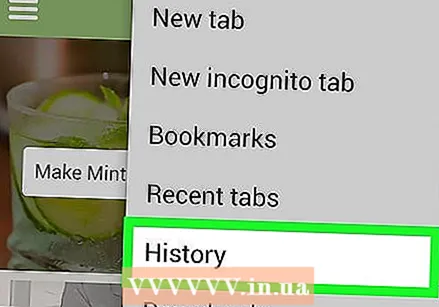 টোকা মারুন ইতিহাস. এই বিকল্পটি মেনু দিয়ে প্রায় অর্ধেক পথ।
টোকা মারুন ইতিহাস. এই বিকল্পটি মেনু দিয়ে প্রায় অর্ধেক পথ।  আপনার ব্রাউজারের ইতিহাস দেখুন। ইতিহাসের কোনও লিঙ্কে ক্লিক করে আপনি সংশ্লিষ্ট পৃষ্ঠাটি খুলুন।
আপনার ব্রাউজারের ইতিহাস দেখুন। ইতিহাসের কোনও লিঙ্কে ক্লিক করে আপনি সংশ্লিষ্ট পৃষ্ঠাটি খুলুন। - আপনার ব্রাউজিং ইতিহাস সাফ করতে, আলতো চাপুন ব্রাউজার ডেটা সাফ করুন ... নীচের বাম কোণে (বা, যদি পৃষ্ঠার শীর্ষে আপনার কাছে অ্যান্ড্রয়েড ফোন থাকে), দেখুন আপনি "ব্রাউজিংয়ের ইতিহাস" চেক করেছেন কিনা এবং দুবার আলতো চাপুন ব্রাউজারের ডেটা সাফ করুন (বা, আপনার যদি একটি অ্যান্ড্রয়েড ফোন থাকে, চালু থাকে তথ্য মুছুন).
8 এর 3 পদ্ধতি: একটি পিসিতে ফায়ারফক্স
 ফায়ারফক্স খুলুন। চারদিকে ঘোরানো কমলা রঙের শেয়াল দিয়ে নীল রঙের আকারে লোগোতে ক্লিক করুন।
ফায়ারফক্স খুলুন। চারদিকে ঘোরানো কমলা রঙের শেয়াল দিয়ে নীল রঙের আকারে লোগোতে ক্লিক করুন।  ক্লিক করুন ☰. আপনি ফায়ারফক্স স্ক্রিনের উপরের ডানদিকে এই বোতামটি পেতে পারেন। আপনি যদি এটিতে ক্লিক করেন তবে একটি ড্রপ-ডাউন মেনু প্রদর্শিত হবে।
ক্লিক করুন ☰. আপনি ফায়ারফক্স স্ক্রিনের উপরের ডানদিকে এই বোতামটি পেতে পারেন। আপনি যদি এটিতে ক্লিক করেন তবে একটি ড্রপ-ডাউন মেনু প্রদর্শিত হবে।  ক্লিক করুন গ্রন্থাগার. আপনি ড্রপ-ডাউন মেনুতে এই বিকল্পটি খুঁজে পেতে পারেন।
ক্লিক করুন গ্রন্থাগার. আপনি ড্রপ-ডাউন মেনুতে এই বিকল্পটি খুঁজে পেতে পারেন।  ক্লিক করুন ইতিহাস. এটি মেনুতে প্রথম বিকল্পগুলির মধ্যে একটি।
ক্লিক করুন ইতিহাস. এটি মেনুতে প্রথম বিকল্পগুলির মধ্যে একটি।  ক্লিক করুন পুরো ইতিহাস দেখান. এই বিকল্পটি মেনুটির নীচে রয়েছে। এটিতে ক্লিক করা একটি নতুন উইন্ডোতে আপনার ফায়ারফক্সের ইতিহাস খুলবে।
ক্লিক করুন পুরো ইতিহাস দেখান. এই বিকল্পটি মেনুটির নীচে রয়েছে। এটিতে ক্লিক করা একটি নতুন উইন্ডোতে আপনার ফায়ারফক্সের ইতিহাস খুলবে।  আপনার ইতিহাস দেখুন। কোনও লিঙ্কে ডাবল ক্লিক করে আপনি এটি ফায়ারফক্স ব্রাউজারে খুলবেন।
আপনার ইতিহাস দেখুন। কোনও লিঙ্কে ডাবল ক্লিক করে আপনি এটি ফায়ারফক্স ব্রাউজারে খুলবেন। - আপনি ইতিহাস থেকে আইটেমগুলি সরিয়ে ফেলতে পারেন (যেমন নির্দিষ্ট পৃষ্ঠাগুলি বা পুরো ফোল্ডারগুলি) ডান-ক্লিক করে (বা দুটি আঙুল দিয়ে) এবং তারপরে ক্লিক করে অপসারণ ক্লিক করতে.
8 এর 4 পদ্ধতি: একটি মোবাইলে ফায়ারফক্স
 ফায়ারফক্স খুলুন। এর চারপাশে কমলা শেয়াল দিয়ে আপনি ফায়ারফক্সকে নীল গ্লোব দ্বারা সনাক্ত করতে পারবেন।
ফায়ারফক্স খুলুন। এর চারপাশে কমলা শেয়াল দিয়ে আপনি ফায়ারফক্সকে নীল গ্লোব দ্বারা সনাক্ত করতে পারবেন।  টোকা মারুন ☰. আপনি স্ক্রিনের নীচে ডানদিকে এই বোতামটি পেতে পারেন। তারপরে একটি উইন্ডো উপস্থিত হবে।
টোকা মারুন ☰. আপনি স্ক্রিনের নীচে ডানদিকে এই বোতামটি পেতে পারেন। তারপরে একটি উইন্ডো উপস্থিত হবে। - আপনার যদি অ্যান্ড্রয়েড ফোন থাকে তবে আলতো চাপুন ⋮ পর্দার উপরের ডানদিকে। তারপরে একটি ড্রপ-ডাউন মেনু প্রদর্শিত হবে।
 টোকা মারুন ইতিহাস. এটি মেনুতে বিকল্পগুলির মধ্যে একটি। এটি আপনার মোবাইলে ফায়ারফক্স ব্রাউজারের ইতিহাস পৃষ্ঠাটি খুলবে।
টোকা মারুন ইতিহাস. এটি মেনুতে বিকল্পগুলির মধ্যে একটি। এটি আপনার মোবাইলে ফায়ারফক্স ব্রাউজারের ইতিহাস পৃষ্ঠাটি খুলবে।  ফায়ারফক্সে আপনার ব্রাউজিংয়ের ইতিহাস দেখুন। তালিকা থেকে একটি লিঙ্কে আলতো চাপ দিয়ে আপনি ফায়ারফক্সে সংশ্লিষ্ট পৃষ্ঠাটি খুলুন। আপনি আপনার ব্রাউজিং ইতিহাস থেকে এটিকে টেনে এনে লিঙ্কটি সরাতে পারেন।
ফায়ারফক্সে আপনার ব্রাউজিংয়ের ইতিহাস দেখুন। তালিকা থেকে একটি লিঙ্কে আলতো চাপ দিয়ে আপনি ফায়ারফক্সে সংশ্লিষ্ট পৃষ্ঠাটি খুলুন। আপনি আপনার ব্রাউজিং ইতিহাস থেকে এটিকে টেনে এনে লিঙ্কটি সরাতে পারেন। - আপনার সম্পূর্ণ ব্রাউজারের ইতিহাস সাফ করতে, আলতো চাপুন ☰ বা চালু ⋮, টোকা মারুন সেটিংস, টোকা মারুন ব্যক্তিগত তথ্য মুছুন, টোকা মারুন ব্যক্তিগত তথ্য মুছুন (একটি আইফোনে) বা চালু এক্ষুণি মুছে ফেলো (একটি Android এ), তারপরে আলতো চাপুন ঠিক আছে (একটি আইফোনে) বা চালু ডেটা মুছুন (একটি Android এ)
পদ্ধতি 8 এর 5: মাইক্রোসফ্ট এজ
 মাইক্রোসফ্ট এজ খুলুন। এটি করতে, এটিতে সাদা "ই" দিয়ে নীল আইকনে ক্লিক করুন।
মাইক্রোসফ্ট এজ খুলুন। এটি করতে, এটিতে সাদা "ই" দিয়ে নীল আইকনে ক্লিক করুন। 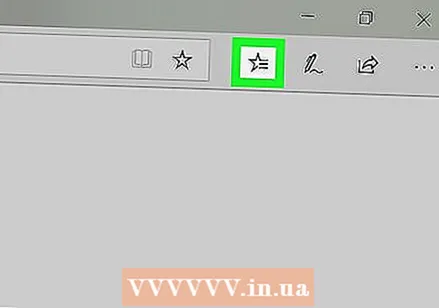 "হাব" এ ক্লিক করুন। এটি পর্দার উপরের ডানদিকে তারকা-আকৃতির আইকন (কলমের আকারের আইকনটির ঠিক বাম দিকে)। তারপরে আপনি একটি ড্রপ-ডাউন মেনু দেখতে পাবেন।
"হাব" এ ক্লিক করুন। এটি পর্দার উপরের ডানদিকে তারকা-আকৃতির আইকন (কলমের আকারের আইকনটির ঠিক বাম দিকে)। তারপরে আপনি একটি ড্রপ-ডাউন মেনু দেখতে পাবেন। 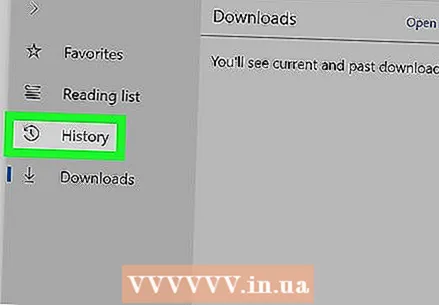 ক্লিক করুন ইতিহাস. আপনি এই বোতামটি মেনুর বাম দিকে খুঁজে পেতে পারেন। আপনার ব্রাউজারের ইতিহাসটি উইন্ডোর মূল অংশে প্রদর্শিত হবে।
ক্লিক করুন ইতিহাস. আপনি এই বোতামটি মেনুর বাম দিকে খুঁজে পেতে পারেন। আপনার ব্রাউজারের ইতিহাসটি উইন্ডোর মূল অংশে প্রদর্শিত হবে।  আপনার ব্রাউজারের ইতিহাস দেখুন। সংশ্লিষ্ট পৃষ্ঠাটি খুলতে আপনি এখানে একটি লিঙ্কে ক্লিক করতে পারেন।
আপনার ব্রাউজারের ইতিহাস দেখুন। সংশ্লিষ্ট পৃষ্ঠাটি খুলতে আপনি এখানে একটি লিঙ্কে ক্লিক করতে পারেন। - আপনার ব্রাউজারের ইতিহাস সাফ করতে ক্লিক করুন ইতিহাস সাফ করুন এই মেনুটির উপরের ডানদিকে, আপনার "ব্রাউজিং ইতিহাস" চেক হয়েছে কিনা তা পরীক্ষা করে দেখুন পরিষ্কার করা.
8 এর 6 পদ্ধতি: ইন্টারনেট এক্সপ্লোরার
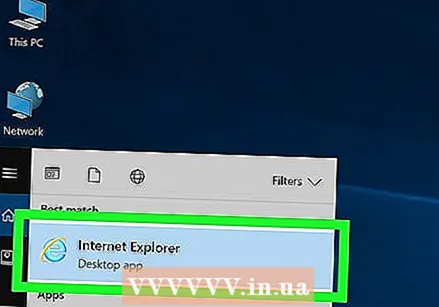 ওপেন ইন্টারনেট এক্সপ্লোরার। এটি করতে, হালকা নীল বর্ণ "ই" আকারে আইকনে ক্লিক করুন।
ওপেন ইন্টারনেট এক্সপ্লোরার। এটি করতে, হালকা নীল বর্ণ "ই" আকারে আইকনে ক্লিক করুন।  তারা-আকৃতির আইকনে ক্লিক করুন। এই আইকনটি পর্দার উপরের ডানদিকে রয়েছে। আপনি এটিতে ক্লিক করলে একটি মেনু উপস্থিত হবে।
তারা-আকৃতির আইকনে ক্লিক করুন। এই আইকনটি পর্দার উপরের ডানদিকে রয়েছে। আপনি এটিতে ক্লিক করলে একটি মেনু উপস্থিত হবে।  ট্যাবে ক্লিক করুন ইতিহাস. আপনি এটি মেনুটির উপরের ডানদিকে খুঁজে পেতে পারেন।
ট্যাবে ক্লিক করুন ইতিহাস. আপনি এটি মেনুটির উপরের ডানদিকে খুঁজে পেতে পারেন।  আপনার ব্রাউজারের ইতিহাস দেখুন। নির্দিষ্ট তারিখ থেকে আপনার ইতিহাস দেখতে আপনি ইতিহাসের মেনুতে একটি ফোল্ডার ক্লিক করতে পারেন, বা আপনি একটি ফোল্ডারে ডান-ক্লিক করতে পারেন (বা লিঙ্ক) এবং ক্লিক করতে পারেন অপসারণ আপনার ইতিহাস থেকে এটি সরাতে।
আপনার ব্রাউজারের ইতিহাস দেখুন। নির্দিষ্ট তারিখ থেকে আপনার ইতিহাস দেখতে আপনি ইতিহাসের মেনুতে একটি ফোল্ডার ক্লিক করতে পারেন, বা আপনি একটি ফোল্ডারে ডান-ক্লিক করতে পারেন (বা লিঙ্ক) এবং ক্লিক করতে পারেন অপসারণ আপনার ইতিহাস থেকে এটি সরাতে। - আপনার ব্রাউজিং ইতিহাস সাফ করতে, গিয়ার আইকনটি ক্লিক করুন। আপনি এটি পর্দার উপরের ডানদিকে পাবেন। তারপরে ক্লিক করুন ইন্টারনেট শাখা, তারপর ক্লিক করুন অপসারণ "ব্রাউজিং ইতিহাস" এর অধীনে, "ইতিহাস" চেক করা আছে কিনা তা দেখুন অপসারণ.
8 এর 8 পদ্ধতি: একটি মোবাইলে সাফারি
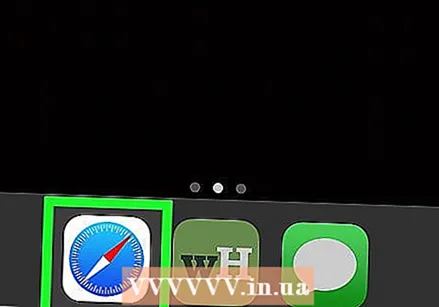 ওপেন সাফারি। অ্যাপটিতে একটি নীল আইকন সহ একটি সাদা অ্যাপ্লিকেশন আকারে।
ওপেন সাফারি। অ্যাপটিতে একটি নীল আইকন সহ একটি সাদা অ্যাপ্লিকেশন আকারে। 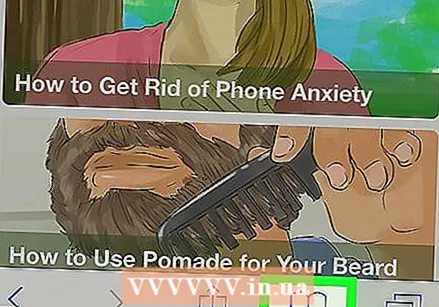 বইয়ের আকারের বোতামটি আলতো চাপুন। এটি স্ক্রিনের নীচে ডানদিকে দুটি ওভারল্যাপিং স্কোয়ারের বাম দিকে।
বইয়ের আকারের বোতামটি আলতো চাপুন। এটি স্ক্রিনের নীচে ডানদিকে দুটি ওভারল্যাপিং স্কোয়ারের বাম দিকে।  "ইতিহাস" ট্যাবটি আলতো চাপুন। এটি পর্দার উপরের ডানদিকে একটি ঘড়ির আকারের একটি আইকন।
"ইতিহাস" ট্যাবটি আলতো চাপুন। এটি পর্দার উপরের ডানদিকে একটি ঘড়ির আকারের একটি আইকন।  আপনার ব্রাউজারের ইতিহাস দেখুন। এর ওয়েবসাইট খুলতে এই পৃষ্ঠায় একটি লিঙ্ক আলতো চাপুন।
আপনার ব্রাউজারের ইতিহাস দেখুন। এর ওয়েবসাইট খুলতে এই পৃষ্ঠায় একটি লিঙ্ক আলতো চাপুন। - আপনার ব্রাউজিং ইতিহাস থেকে আইটেমগুলি মুছতে, আলতো চাপুন পরিষ্কার করা পর্দার নীচে ডানদিকে। যখন জিজ্ঞাসা করা হয়, একটি সময় চয়ন করুন।
8 এর 8 পদ্ধতি: একটি পিসিতে সাফারি
 ওপেন সাফারি। এটি করতে, আপনার ম্যাকের ডকের নীল রঙিন কম্পাস-আকৃতির আইকনে ক্লিক করুন।
ওপেন সাফারি। এটি করতে, আপনার ম্যাকের ডকের নীল রঙিন কম্পাস-আকৃতির আইকনে ক্লিক করুন।  ক্লিক করুন ইতিহাস. মেনুটির এই অংশটি আপনার ম্যাক স্ক্রিনের উপরের বাম দিকে অবস্থিত।
ক্লিক করুন ইতিহাস. মেনুটির এই অংশটি আপনার ম্যাক স্ক্রিনের উপরের বাম দিকে অবস্থিত।  ক্লিক করুন ইতিহাস দেখান. আপনার ম্যাকের ব্রাউজারের ইতিহাসের সাথে একটি উইন্ডো উপস্থিত হবে।
ক্লিক করুন ইতিহাস দেখান. আপনার ম্যাকের ব্রাউজারের ইতিহাসের সাথে একটি উইন্ডো উপস্থিত হবে।  আপনার ব্রাউজারের ইতিহাস দেখুন। আপনি যদি একটি নির্দিষ্ট পৃষ্ঠা খুলতে চান তবে একটি লিঙ্কে ক্লিক করুন।
আপনার ব্রাউজারের ইতিহাস দেখুন। আপনি যদি একটি নির্দিষ্ট পৃষ্ঠা খুলতে চান তবে একটি লিঙ্কে ক্লিক করুন। - কোনও ম্যাকের সাফারি ব্রাউজারের ইতিহাস সাফ করতে, ক্লিক করুন সাফারি, ক্লিক করুন ইতিহাস সাফ করুন ..., একটি সময় চয়ন করুন এবং ক্লিক করুন ইতিহাস সাফ করুন.
পরামর্শ
- ছদ্মবেশী (বা ব্যক্তিগত) মোড ক্রিয়াকলাপগুলির ব্রাউজার ক্রিয়াকলাপ আপনার অনুসন্ধানের ইতিহাসে প্রতিফলিত হয় না।
সতর্কতা
- আপনি যদি এমন কোনও ডিভাইস থেকে ব্রাউজিং ইতিহাস মুছেন যা অন্য ডিভাইসের সাথে সিঙ্ক হয়েছে (উদাহরণস্বরূপ, একটি আইপ্যাড এবং ম্যাক), অন্য ডিভাইসে ব্রাউজিং ইতিহাস সাধারণত স্বয়ংক্রিয়ভাবে মোছা হয় না।